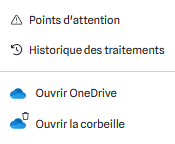Onglet OneDrive
En cliquant sur l’onglet OneDrive, vous accédez à votre tableau de bord OneDrive, qui contient les éléments suivants :
✅ Taux de remplissage de votre espace de stockage
✅ Liste des fichiers considérés comme volumineux
✅ Filtres de fichiers, basés sur le nom ou la taille du fichier
✅ Des informations complémentaires, telles que le nombre de versions, la taille du fichier et la date du dernier accès.
Grâce à cette interface, vous pouvez gérer et supprimer les fichiers / versions que vous considérez comme obsolètes ou inutiles.
💡 La taille minimale d’un « fichier volumineux » est de 25 Mo.
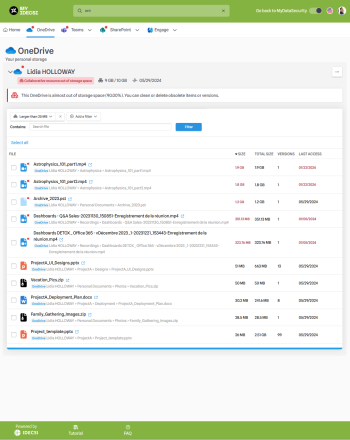

- Un point rouge sur votre espace de stockage OneDrive indique la présence d’un point d’attention (POA).
- Informations sur votre espace de stockage : nature du POA, taux de remplissage du stockage et date du dernier accès.
- Explication du POA et des actions possibles.
- Ce menu vous donne un aperçu rapide de vos points d’attention, de l’historique de vos actions, ainsi qu’un accès rapide à votre OneDrive :
L’onglet OneDrive vous permet d’afficher et de supprimer tous les fichiers considérés comme volumineux dans votre espace de stockage :
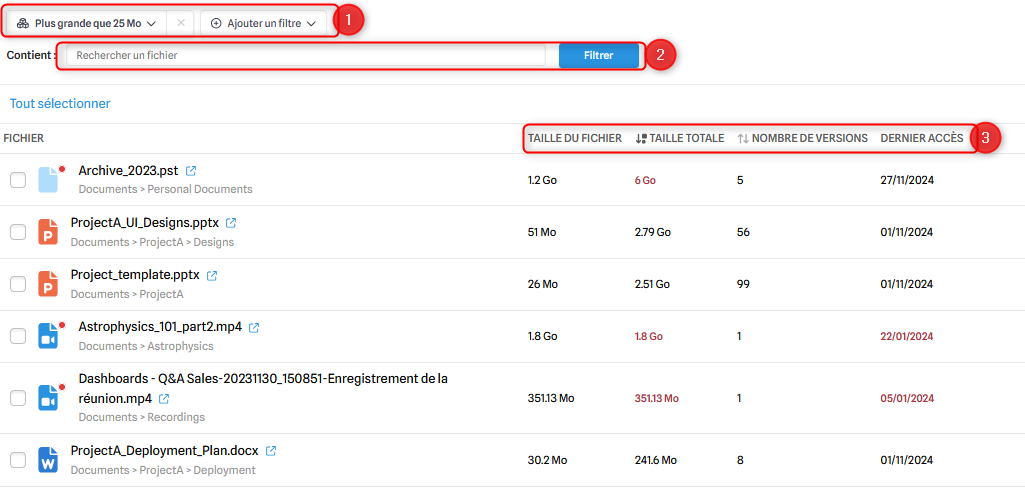
- De nombreux filtres sont disponibles pour vous aider à retrouver plus facilement vos fichiers. Vous pouvez les combiner pour plus d’efficacité :
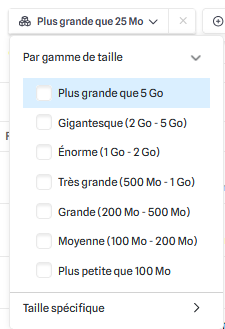
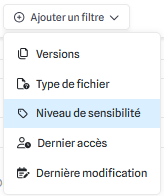
- Vous pouvez filtrer par nom de fichier. Tous les filtres de cette page sont cumulatifs.
- Cette information vous permet de savoir quels fichiers ou versions sont obsolètes ou trop volumineux.
💡 La « taille » indique la taille de la dernière version. La « taille totale » indique la taille de toutes les versions combinées.
Gestion d’1 fichier*

Informations utiles sur le fichier (nom, emplacement). S’il y a un point rouge, cela indique un point d’attention (ici en raison de la taille de 1,8 Go, jugée trop importante). En cliquant dessus, vous accédez directement à votre fichier sur OneDrive.
Lorsque vous passez la souris sur la ligne du fichier, ces icônes apparaissent : vous pouvez directement supprimer des versions ou le fichier entier.
Gestion de plusieurs fichiers*
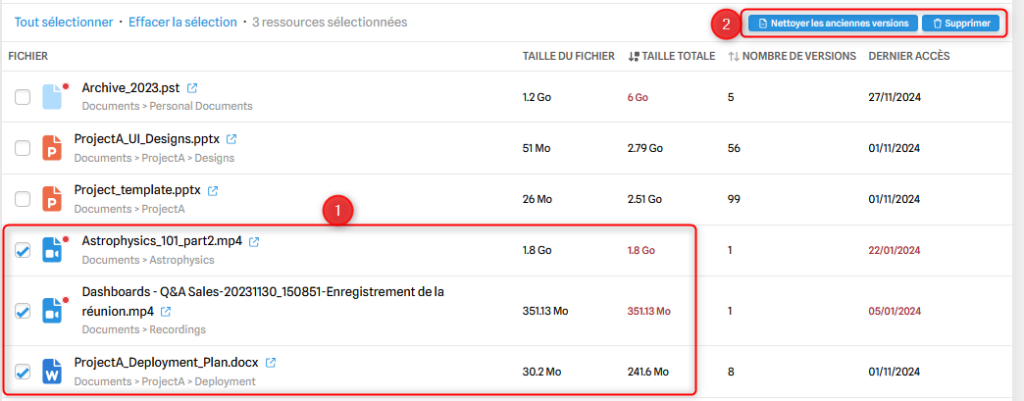
- Pour faciliter la gestion des fichiers, vous pouvez sélectionner plusieurs fichiers, tout sélectionner / effacer la sélection…
- Lorsque vous cliquez sur « Nettoyer les anciennes versions » ou « Supprimer », une fenêtre pop-up apparaît indiquant le nombre de fichiers / versions supprimés et l’espace de stockage gagné pour valider l’action :
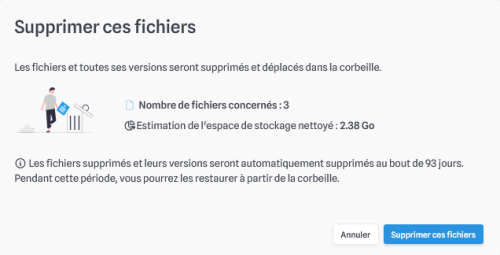
💡 Le nombre maximum de versions à ne pas supprimer est un paramètre choisi par l’entreprise (par défaut : les 10 dernières versions sont sauvegardées).
⚠ Gardez à l’esprit que la suppression d’un fichier signifie qu’il sera placé dans la corbeille OneDrive, comme mentionné dans la modale ci-dessus. Cependant, si vous supprimez les anciennes versions, elles seront supprimées sans possibilité de récupération.
*Ces fonctionnalités sont disponibles sur tous les onglets de MyDataManagement (OneDrive, Teams, SharePoint), et ne seront pas spécifiées à nouveau dans ce guide.